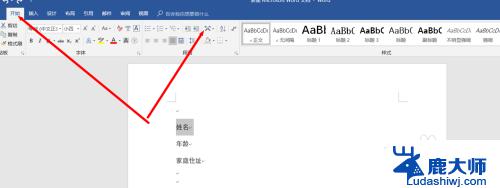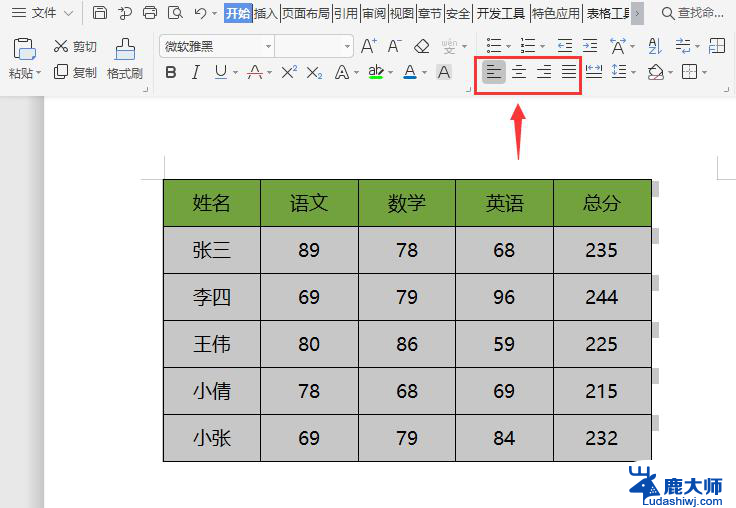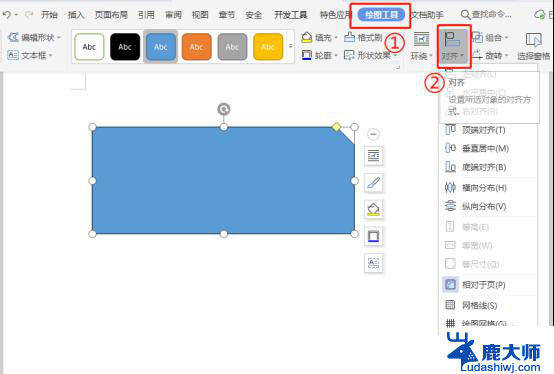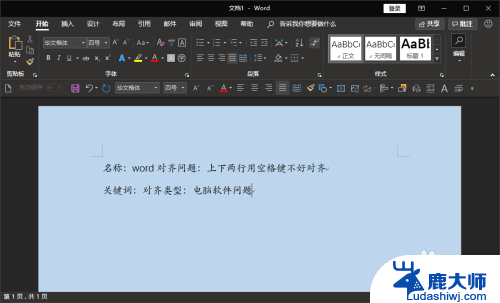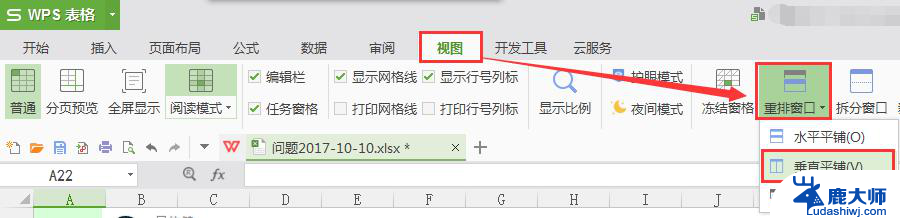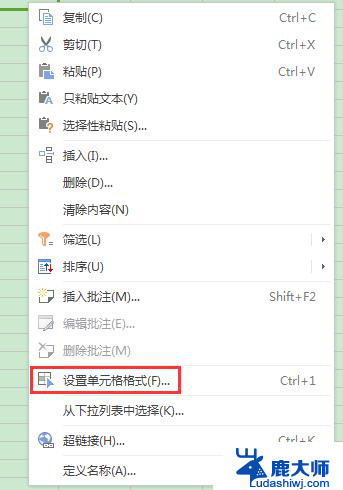页面垂直底端对齐怎么设置 Word2010页面垂直对齐方式设置方法
在Word2010中,设置页面垂直对齐方式时,可以通过点击页面布局选项卡中的页面设置按钮进入页面设置对话框,在页面设置对话框中,选择布局选项卡,并在垂直对齐下拉菜单中选择需要的对齐方式,如底部对齐。通过这种简单的操作,就能轻松实现页面垂直底端对齐的效果,使文档排版更加美观和整洁。Word2010提供了多样的排版设置选项,让用户能够根据需要灵活调整页面格式,提高文档的可读性和专业性。
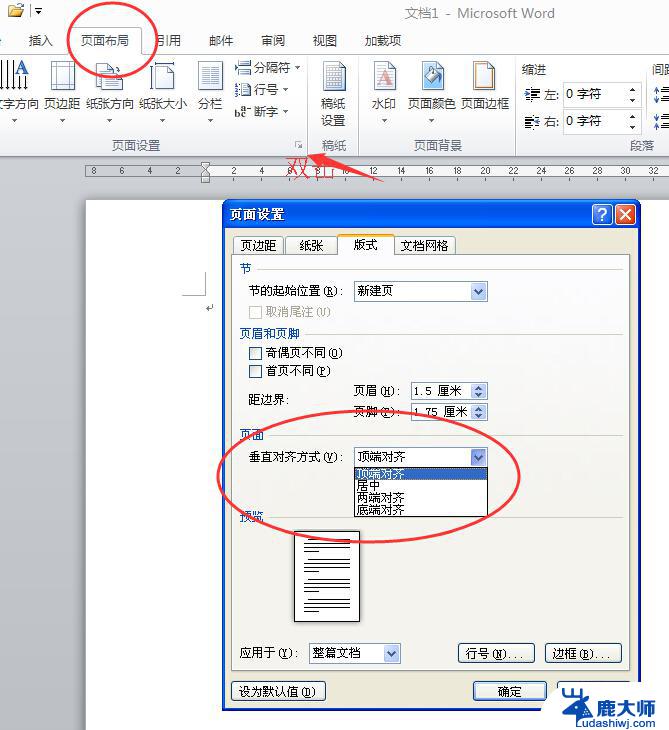
1、打开Word2010文档,单击“页面布局”选项卡。
2、在“页面设置”中单击显示“页面设置”对话框按钮。
3、在“页面设置”对话框中单击“版式”选项卡。
4、在“页面”区单击“垂直对齐方式”下三角按钮。
5、在列表中选择“顶端对齐”、“居中”、“两端对齐”或“底端对齐”选项之一,单击“确定”按钮即可。
Word2010特点
Word2010提供了世界上最出色的功能,其增强后的功能可创建专业水准的文档。您可以更加轻松地与他人协同工作并可在任何地点访问您的文件。Word2010旨在向您提供最上乘的文档格式设置工具,利用它还可更轻松、高效地组织和编写文档。并使这些文档唾手可得,无论何时何地灵感迸发,都可捕获这些灵感。
以上就是页面垂直底端对齐怎么设置的全部内容,还有不清楚的用户就可以参考一下小编的步骤进行操作,希望能够对大家有所帮助。